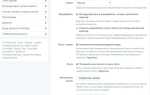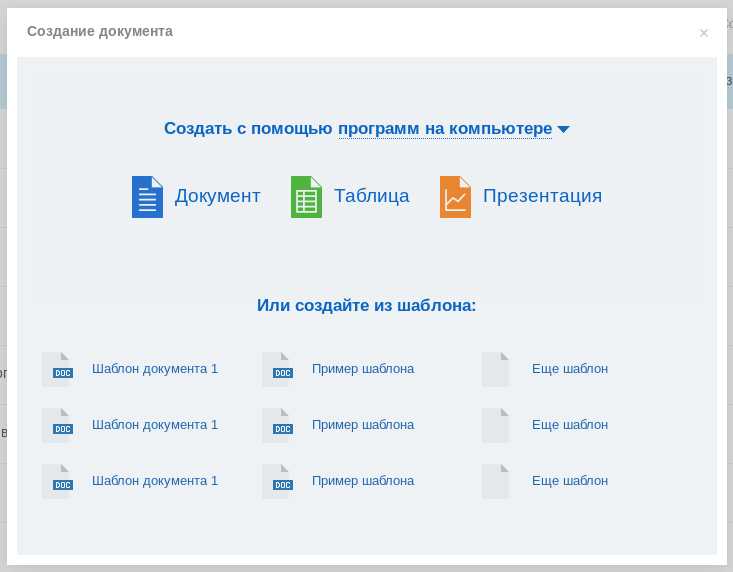
Чаще всего включаемая область вставляется в шаблон раздела или в верхние/нижние части страниц, отвечающих за отображение подразделов. Это позволяет централизованно управлять дополнительным контентом, не изменяя каждый элемент вручную. Например, если в шаблоне раздела подключён файл /include/sect_inc.php, содержимое из него отобразится именно там, где указан вызов компонента.
Расположение включаемой области в шаблоне компонента

Включаемая область в шаблоне компонента Битрикс размещается непосредственно в файлах шаблона компонента, обычно в папке /bitrix/components/имя_компонента/templates/имя_шаблона/. Код вызова включаемой области добавляется в те места, где необходимо вывести дополнительный контент или вставить динамические блоки.
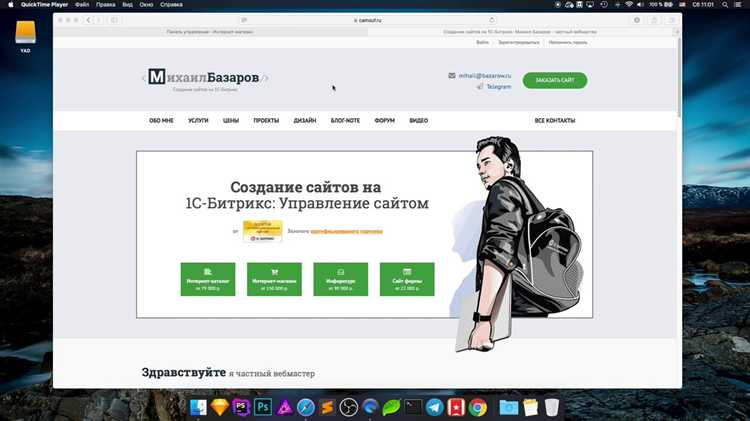
Для точного определения файла, в котором расположена включаемая область, выполните следующие шаги:
- Определите URL-адрес страницы, на которой отображается включаемая область.
- Изучите структуру шаблона сайта, обычно он находится в папке
/bitrix/templates/с именем текущего шаблона. - Откройте файлы шаблона – чаще всего основным является
header.php,footer.phpиtemplate.php. В них ищите вызовы функцийIncludeFileили компоненты, подключающие включаемые области. - Обратите внимание на параметры вызова
IncludeFile, особенно путь к файлу включаемой области – он может быть как относительным, так и абсолютным. - Если путь к включаемой области задаётся через переменные, отследите их значения в контексте шаблона и страницы.
- Для страниц, созданных на базе компонентов, просмотрите файлы компонентов в
/bitrix/components/и их шаблоны, поскольку включаемые области могут подгружаться из них. - Используйте встроенные средства административной панели Битрикс, например, включённый режим правки, который выделяет включаемые области и позволяет перейти к редактированию соответствующих файлов.
- При необходимости выполните поиск по всему проекту по имени включаемой области или её идентификатору, чтобы локализовать все упоминания.
Следуя этим рекомендациям, вы быстро определите точное расположение файла с включаемой областью в структуре сайта Битрикс.
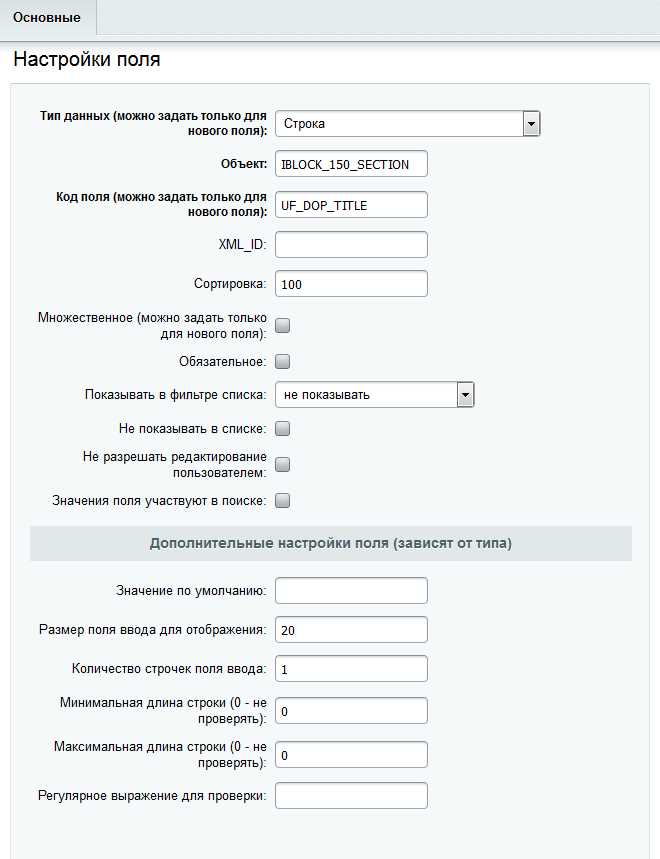
Настройка пути к включаемой области через административную панель
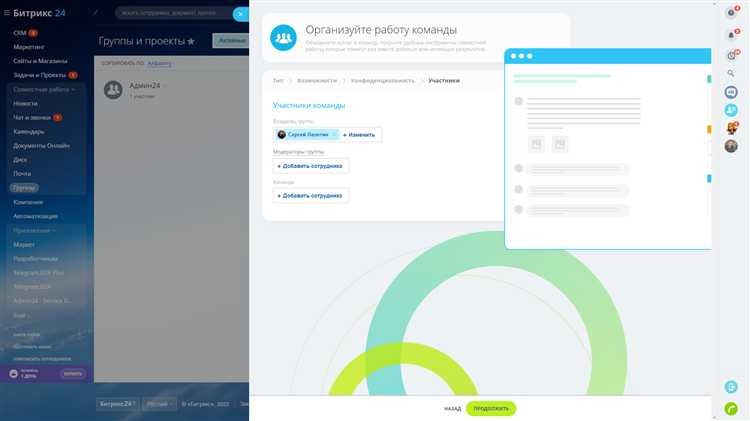
Для указания пути к включаемой области в административной панели Битрикс необходимо перейти в раздел «Настройки» → «Настройки продукта» → «Включаемые области». Здесь отображается список всех областей, зарегистрированных в системе.
Выберите нужную область из списка и нажмите на ссылку «Редактировать». В открывшейся форме задайте путь к файлу, который будет подключаться на сайте. Путь указывается относительно корневой папки сайта, например, /include/footer.php или /local/include/sidebar.php.
После внесения изменений сохраните настройки, нажав кнопку «Сохранить». Для корректного отображения убедитесь, что файл действительно существует по указанному адресу и доступен для чтения веб-сервером.
В случае, если включаемая область связана с определённым шаблоном сайта, путь можно задать индивидуально для каждого шаблона, выбрав его в соответствующем выпадающем списке. Это позволяет гибко управлять содержимым разных разделов сайта без изменения кода.
При настройке пути рекомендуется использовать понятные и логичные названия файлов и каталогов, чтобы избежать ошибок при подключении. При необходимости можно создавать резервные копии подключаемых файлов через административную панель или напрямую на сервере.
Использование включаемой области в разных типах страниц
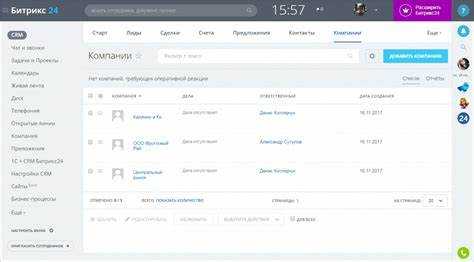
Включаемые области в Битрикс применяются для динамического отображения повторяющегося контента на страницах с различной структурой. На главной странице часто размещают блоки с акциями или контактной информацией, чтобы обеспечить единообразие и удобство обновления.
В карточках товаров включаемые области отвечают за отображение дополнительных сведений, например, гарантийных условий или рекомендаций, что упрощает поддержку и корректировку контента.
Рекомендуется использовать уникальные имена включаемых областей для разных типов страниц, чтобы избежать конфликтов и облегчить поддержку. Включаемые области следует размещать в шаблонах компонентов или на уровне шаблона сайта, исходя из необходимого уровня переиспользования.
Включаемые области в адаптивных шаблонах требуют учета специфики динамического изменения размеров экрана и структуры DOM. Важно обеспечить корректное позиционирование и отображение содержимого в разных разрешениях.
- Используйте медиазапросы CSS для адаптации стилей включаемой области под разные устройства.
- Для мобильных версий уменьшайте объем и сложность включаемого контента, чтобы не замедлять загрузку страницы.
- Расположение включаемой области должно оставаться логичным и не нарушать общий визуальный баланс на любом устройстве.
- При подключении включаемой области через
$APPLICATION->IncludeFile()учитывайте, что блок может попадать в разные секции страницы, поэтому важно задавать универсальные классы и идентификаторы. - Проверяйте, чтобы включаемая область не содержала жестко заданных размеров или абсолютного позиционирования, это нарушает адаптивность.
Также рекомендуется:
- Оптимизировать скрипты и стили, связанные с включаемой областью, чтобы они корректно подгружались только при необходимости.
- Тестировать включаемую область на реальных устройствах и в эмуляторах с разными разрешениями.
- Использовать отложенную загрузку (lazy load) для тяжелого контента внутри включаемой области.
Такие подходы обеспечивают стабильную работу и удобство взаимодействия с сайтом вне зависимости от устройства пользователя.
Влияние кеширования на отображение включаемой области

Включаемая область в Битрикс может кешироваться как отдельно, так и вместе с родительским компонентом. Если кеш активен, изменения внутри включаемой области не отобразятся до истечения срока кеша или сброса кеша вручную. Для контроля свежести данных рекомендуется использовать индивидуальный кеш для включаемой области с минимальным временем хранения или отключать кеширование, если содержимое динамическое.
При настройке кеша стоит учитывать тип данных в включаемой области. Для статического контента допустим длительный кеш, для пользовательских данных – минимальный или отключенный кеш. Использование механизма «динамических областей» позволяет кешировать основную страницу, при этом обновляя включаемую область отдельно без полной перезагрузки кеша.
Использование событий кеширования (OnBeforeCache, OnAfterCache) помогает реализовать тонкий контроль за обновлением включаемой области. Для разработчиков полезно применять встроенные функции сброса кеша через административную панель или API при изменении данных, чтобы избежать рассинхронизации отображения.
Обратите внимание на регистр букв в названии файла и расширение. На некоторых серверах с Linux важна точная соответствие регистра, иначе включаемая область не загрузится.
Проверьте правильность параметров AREA_FILE_SHOW и AREA_FILE_SUFFIX. Для включаемых областей, созданных через административную панель, эти параметры должны точно соответствовать структуре файлов.
При использовании кэширования необходимо очистить кэш сайта после внесения изменений в включаемую область. Иначе изменения не отобразятся.
Ошибка часто появляется при попытке вывести включаемую область с использованием неверного типа вызова, например, при вызове IncludeComponent вместо IncludeFile. Для простых HTML-фрагментов лучше использовать IncludeFile, для компонентов – IncludeComponent.
Если после исправления параметров включаемая область всё ещё не отображается, активируйте режим отладки и проверьте логи ошибок сервера. Возможна ошибка в самом файле включаемой области, которая прерывает выполнение.
Вопрос-ответ:
Что такое включаемая область в разделе Битрикс и где она отображается на сайте?
Включаемая область — это часть шаблона сайта или компонента, в которую можно добавить дополнительный контент, например, текст или изображения. Обычно такая область выводится в шаблоне страницы или компонента в том месте, где это предусмотрено разработчиком, чаще всего в пределах основного контента или боковой панели. Местоположение определяется кодом, который подключает эту область через функцию $APPLICATION->IncludeFile или аналогичные методы.
Как найти файл или участок кода, который отвечает за вывод включаемой области в разделе Битрикс?
Чтобы определить, где именно на сайте выводится включаемая область, стоит проверить шаблоны компонентов и страницы, в которых она используется. В административной панели можно увидеть, какие файлы шаблонов подключаются. Обычно вызов включаемой области происходит через функцию $APPLICATION->IncludeFile с указанием пути к файлу. Этот путь указывает на физическое расположение шаблонного файла с содержимым области. Поиск по проекту по названию файла или функции поможет найти нужный участок кода.
Можно ли изменить расположение включаемой области в разделе Битрикс, и если да, то как это сделать?
Да, расположение включаемой области изменяется редактированием шаблона страницы или компонента, в котором она подключена. Нужно найти вызов функции $APPLICATION->IncludeFile и переместить его в нужное место в шаблоне. После сохранения изменений и обновления страницы включаемая область будет выводиться в новом месте. Важно убедиться, что перемещение не нарушает логику работы шаблона и не вызывает конфликтов с другими элементами страницы.
Какие существуют типы включаемых областей в Битриксе и отличаются ли они по способу вывода?
В Битриксе можно выделить несколько типов включаемых областей: области с произвольным контентом, которые подключаются через файлы с HTML или PHP, и области, реализованные через компоненты или визуальные редакторы. Несмотря на различия в содержании, способ их вывода обычно основан на вызове $APPLICATION->IncludeFile или подключении компонентов, что позволяет гибко управлять содержимым и местом его отображения на странице.
Как можно отладить проблему, если включаемая область не отображается на сайте в Битриксе?
Если включаемая область не выводится, нужно проверить несколько моментов: правильность пути к файлу в функции $APPLICATION->IncludeFile, наличие самого файла на сервере, права доступа к нему и корректность кода внутри файла. Также стоит убедиться, что шаблон, в котором подключена область, действительно используется на странице. Логи ошибок веб-сервера и Битрикса помогут выявить возможные проблемы. Иногда причиной может стать кеширование — его очистка помогает увидеть изменения.
Где именно отображается включаемая область в разделе Битрикс?
Включаемая область выводится в том месте шаблона сайта или компонента, где был вызван её подключающий метод. Обычно это специальный вызов в PHP-коде шаблона или компонента, например, через функцию IncludeComponent или IncludeFile. Таким образом, содержимое включаемой области появится в том месте страницы, где расположен этот вызов, что позволяет гибко вставлять нужный фрагмент контента без дублирования кода. Если область не выводится, стоит проверить, что вызов прописан в правильном файле и что путь к подключаемому файлу указан верно.